win8重装后无权访问文件夹怎么破
来源:www.laobaicai.net 发布时间:2016-08-04 15:28
系统发生故障时,如果微小的修补解决不了问题,选择重装无疑是一个好办法。但重装系统后,有时也会发生一些故障。最近就有用户重装完win8后,打开文件时突然弹出提示“您无权访问该文件夹”,这是什么情况呢?别着急,文件夹没丢,下面就教大家解救方法。
1、首先找到打不开的文件夹,右击选择“属性”。
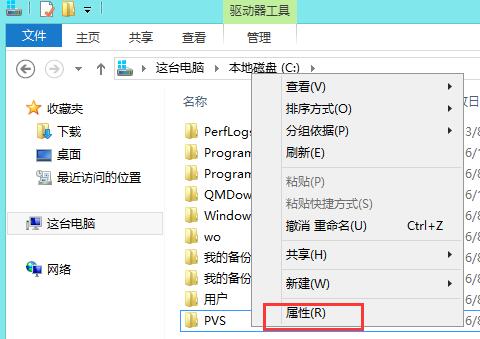
2、切换到“安全”界面,点击“高级”。
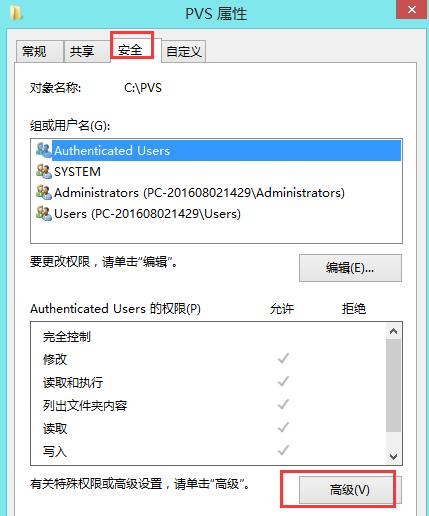
3、接着点击“更改”,在弹窗中点击“高级”。
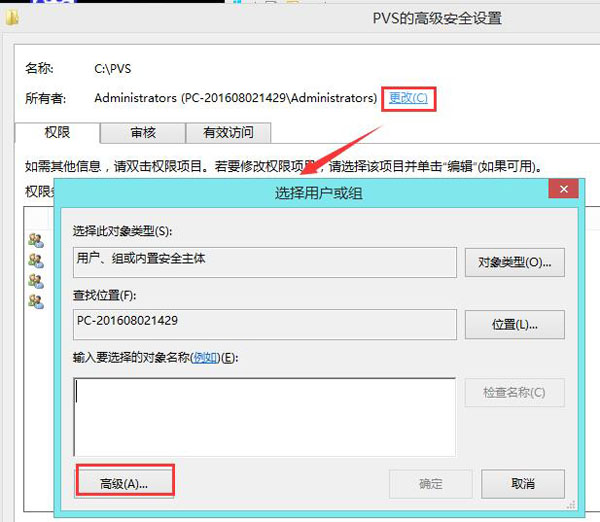
4、点击“立即查找”,搜索计算机所有的用户和组,选择管理员组(管理员用户是一个头像,管理员组是两个头像)。
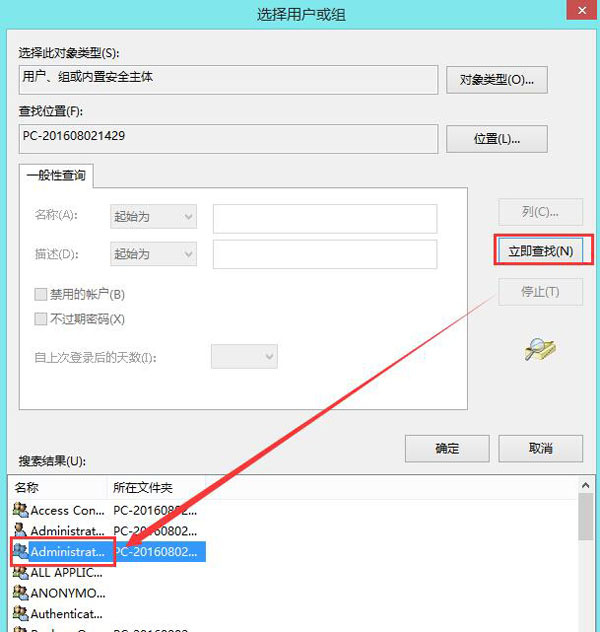
5、添加管理员组后,点击“确定”以授权。
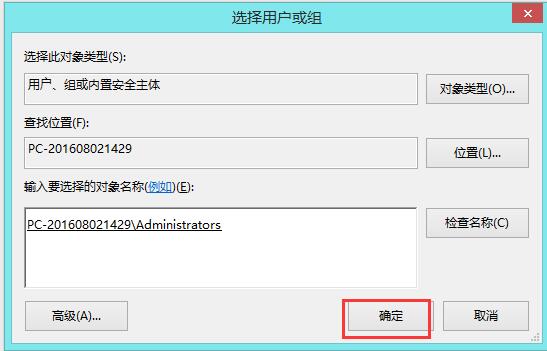
6、返回到高级安全设置界面,勾选“替换子容器和对象的所有者”,点击确定,退出文件夹属性。
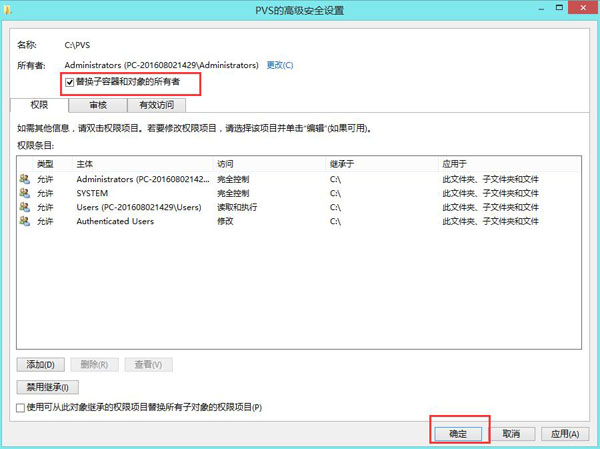
7、授权成功之后,就可以正常打开和访问文件夹及其子目录了。
以上就是win8提示无权访问该文件夹的解决方法,当碰到文件夹需要权限时,大家都可以采取以上的办法来处理,希望可以帮助到大家。
推荐阅读
"win10系统亮度调节无效解决方法介绍"
- win10系统没有亮度调节解决方法介绍 2022-08-07
- win10系统关闭windows安全警报操作方法介绍 2022-08-06
- win10系统无法取消屏保解决方法介绍 2022-08-05
- win10系统创建家庭组操作方法介绍 2022-08-03
win10系统音频服务未响应解决方法介绍
- win10系统卸载语言包操作方法介绍 2022-08-01
- win10怎么还原系统 2022-07-31
- win10系统蓝屏代码0x00000001解决方法介绍 2022-07-31
- win10系统安装蓝牙驱动操作方法介绍 2022-07-29
老白菜下载
更多-
 老白菜怎样一键制作u盘启动盘
老白菜怎样一键制作u盘启动盘软件大小:358 MB
-
 老白菜超级u盘启动制作工具UEFI版7.3下载
老白菜超级u盘启动制作工具UEFI版7.3下载软件大小:490 MB
-
 老白菜一键u盘装ghost XP系统详细图文教程
老白菜一键u盘装ghost XP系统详细图文教程软件大小:358 MB
-
 老白菜装机工具在线安装工具下载
老白菜装机工具在线安装工具下载软件大小:3.03 MB










